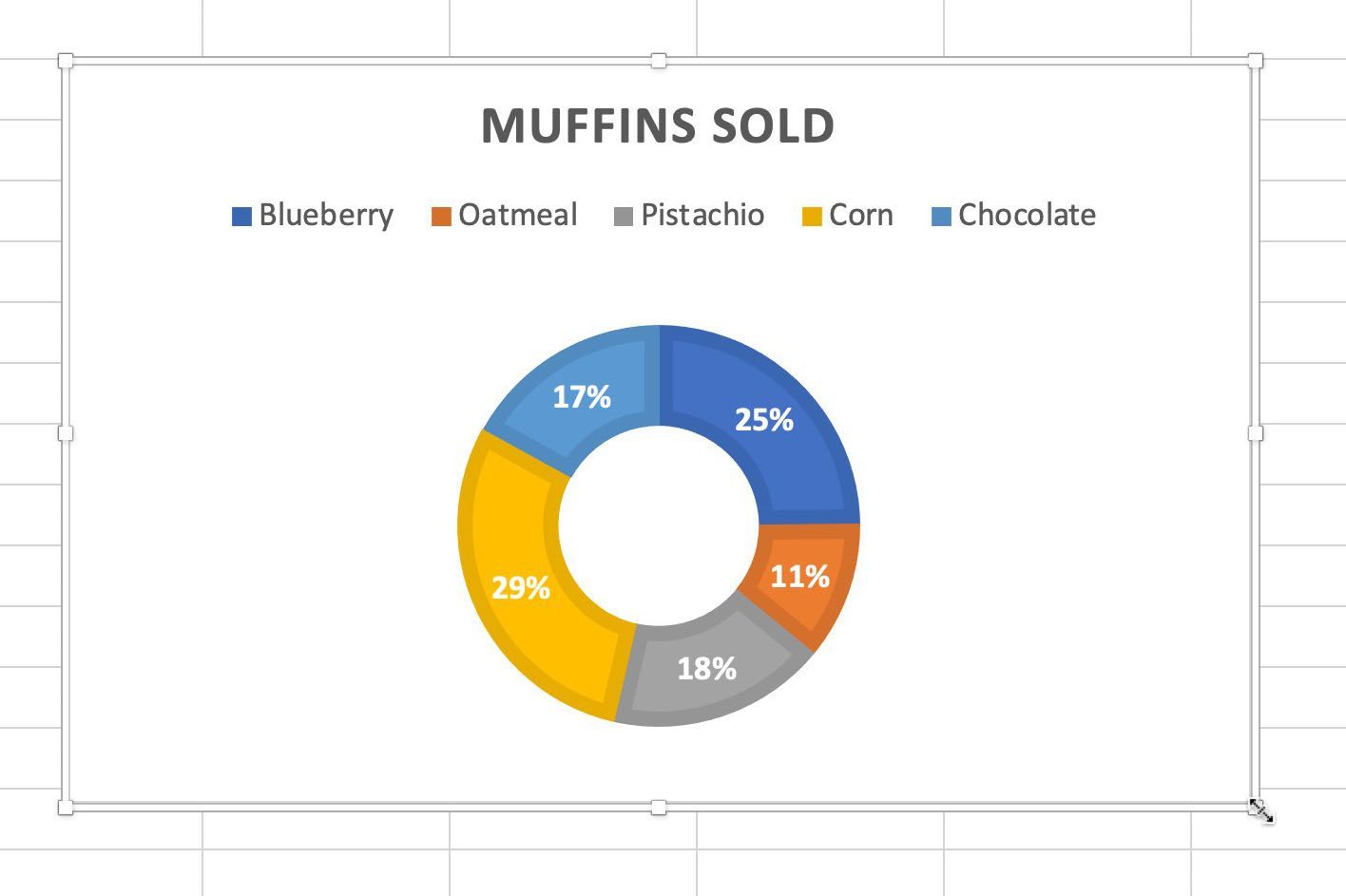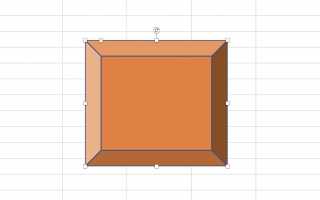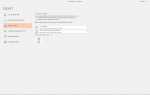Содержание
Дескрипторы размеров используются для изменения размера объектов, расположенных в приложениях для работы с электронными таблицами, таких как Microsoft Excel и Google Sheets. Эти объекты включают в себя картинки, картинки, текстовые поля, диаграммы и графики.
Инструкции в этой статье относятся к Excel 2019, Excel 2016, Excel 2013, Excel 2010, Excel 2007, Excel Online и Excel для Mac.
Найти калибровочные ручки
В зависимости от объекта, размерные ручки могут быть разных форм. Размерные маркеры могут отображаться в виде маленьких кружков или квадратов.
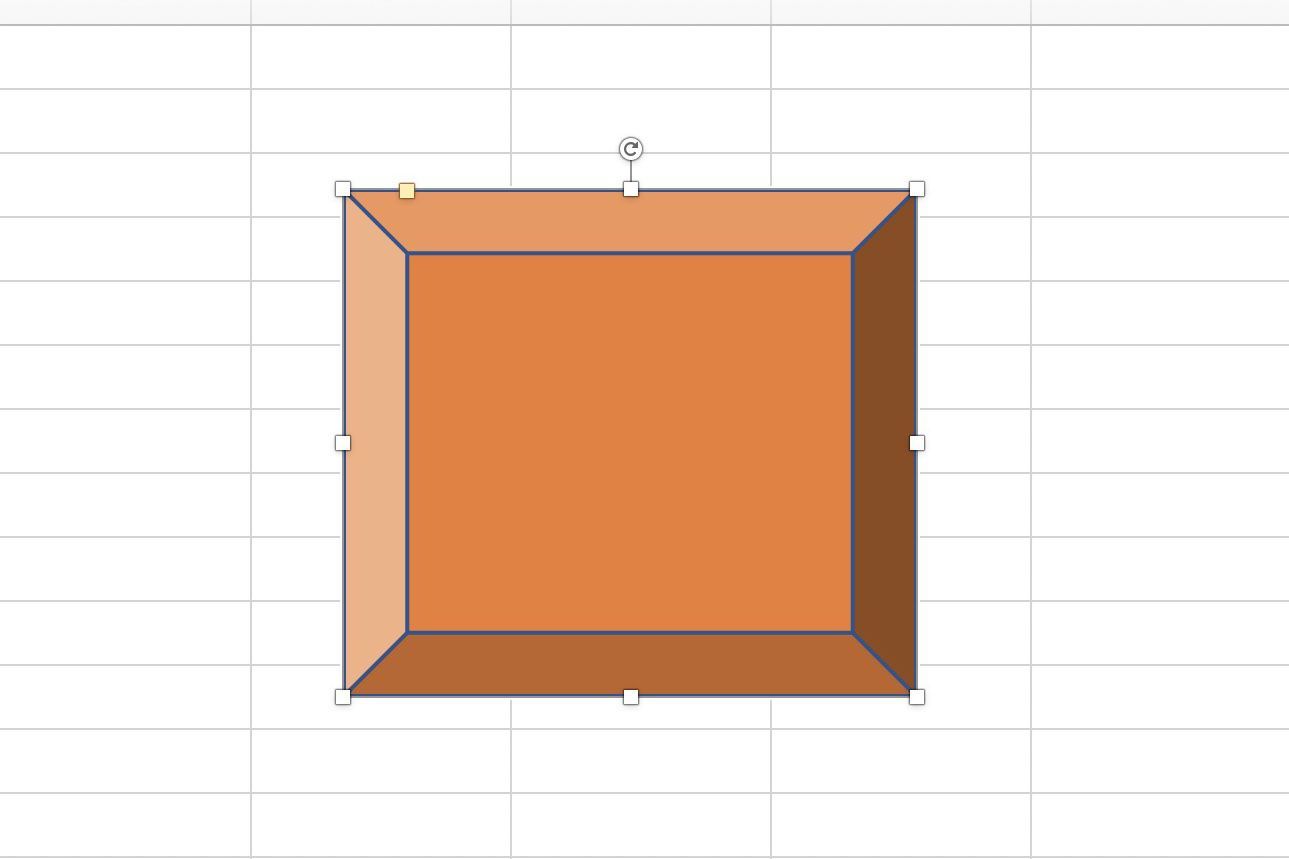
Активируйте ручку калибровки
Размерные маркеры обычно не видны на объекте. Они появляются, только если объект был выбран, щелкнув по нему один раз мышью или используя клавишу табуляции на клавиатуре. Как только объект выбран, он обводится тонкой рамкой. Калибровочные ручки являются частью границы.
На объект имеется восемь ручек для определения размеров, и они расположены в четырех углах границы и в середине каждой стороны. Это позволяет изменить размер объекта в любом направлении.
Используйте ручки для калибровки
Если вы хотите изменить размер изображения или диаграммы, перетаскивайте маркер размера, пока изображение не достигнет желаемого вами размера. Вот как:
Наведите указатель мыши на одну из ручек проклейки. Указатель мыши изменится на двуглавую стрелку.

Перетащите ручку, чтобы увеличить или уменьшить размер объекта.
Угловые маркеры позволяют изменить размер объекта одновременно в двух направлениях: длина и ширина. Размерные ручки вдоль сторон объекта изменяются только в одном направлении за раз.
Размерные ручки против ручки заполнения
Калибровочные ручки не следует путать с Заполнить ручку в Excel. Ручка заполнения используется для добавления или копирования данных и формул, расположенных в ячейках листа.